excel姓名如何按笔划顺序排列 excel姓名按笔划顺序排列方法
发布时间:2023-05-20 01:33:59
标签:excel,姓名,笔划顺序,笔划排序
一般来说,Excel对汉字的排序方式都是按照拼音顺序来进行的,但是在一些特殊的时候,会要求按照笔画进行排序,其中最为常见的就是按照姓名笔画进行排序
在日常工作中经常会使用excel,有时处理员工表格数据时,有一列姓名,需要按笔划顺序排列,怎么操作呢?
excel姓名按笔划顺序排列方法
1、以下图中的表格数据为例,介绍姓名怎么按笔划排序;

2、选中姓名列后,依次点击菜单项【数据】-【排序】-【【以当前选定区域排序】-【排序】;
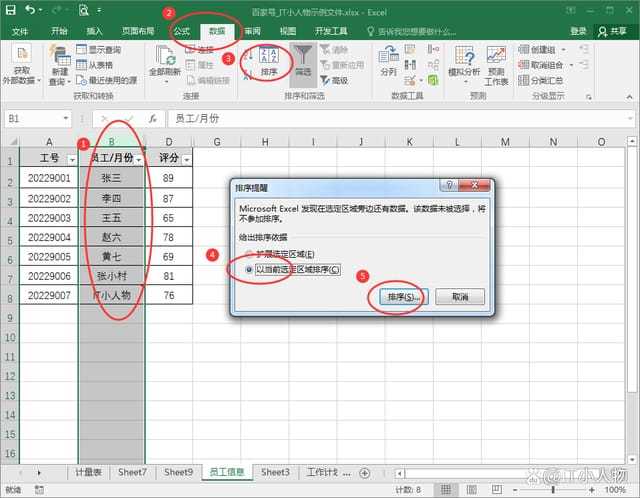
3、在打开的“排序”对话框中点击右上角的【选项】;

4、在“排序选项”对话框中选中【笔划排序列】,然后点击【确定】;

5、最后可以看到姓名列中的姓名按笔划排列了。

猜你喜欢
- Word2010怎么压缩文档中的图片?这篇文章主要介绍了Word2010压缩文档教程,需要的朋友可以参考下在用word2010进行工作时,有
- Win7系统的电脑在使用时间久了就会遇到许多的问题,最近就有一些小伙伴在更改完共享设置之后没办法进行保存,那么遇到这种情况应该怎么办呢?下面
- 系统在启动的时候会默认启动一些功能和服务,这个服务对于用户而言没有什么用处,还会占用系统,如果配置差点的会出现卡顿现象。那么Win7系统有哪
- 当我们在电脑的使用中,难免会遇到一些问题,就有用户的电脑显示网络电缆被拔出,导致无法联网,这是怎么回事呢?这可能网线没插好,网卡被禁用了,调
- 如果不想忘记家人或好友的生日,并打算提前为他们准备惊喜和礼物,可以使用 iPhone 自带的功能,轻松设置生日的每年提醒。第一步:为联系人添
- 在办公文档中,我们有时会在段落之间添加必要的分隔线。分模线有许多图案。借助线性绘图工具和各种线性设置,可以设计图案分模线。然而,问题是由于布
- 赛博朋克2077是目前热度超高的角色扮演游戏,游戏的画质逼真炫酷,收到众多游戏玩家的喜爱。游戏的前中期时,玩家可以使用 * 对敌人在近距离造
- AdGuard是一款全新带有隐形模式的Mac版广告拦截软件,软件的家长控制模式可以给未成年儿童开启一个更安全干净的网络世界,如何开启和设置家
- 在使用excel的时候,一般都会使用到页面布局,那么页面布局究竟怎么设置呢?下面让小编为你带来excel页面布局设置的解决方法。excel页
- 很多人都有这样的疑问,为什么别人的电脑就可以顺利升级到win8.1系统,为什么自己的电脑就不行呢?其实,升级着就失败,这是因为个人操作的问题
- 怎么将中文和英文进行换行排列? 将上面的排版方式换成下图效果: 一看就是学校老师
- Win10系统下使命召唤online连接不到大厅怎么办?使命召唤online是一款射击网络游戏,最近一位用户在Win10系统下运行使命召唤o
- word折叠标题怎么制作?word中想要设计一款折叠的标题,该怎么制作折叠下过呢?下面我们就来看看word使用折叠功能的教程,需要的朋友可以
- 有时我们在wps表格中输入数字时会自动变成日期,这是为何呢?我们应该如何解决出现的这种问题呢?下面就让小编告诉你如何解决wps表格数字自动变
- 如果你的电脑保存了重要数据,任何的硬盘损坏都会严重威胁到数据安全。不幸的是,无论你用 SSD 还是机械盘,硬盘都有其使用的生命周期,时间点到
- 如何在Word 2007中结束列?Word 2007提供了几种结束文本列的方法:您可以创建分栏符,返回单列模式或从文档中删除列。创建分栏符如
- 从 Windows 95 开始到现在的 Windows 10 系统,「任务栏」一直是 Windows 的重要组成部分和标志,虽然在使用过程中
- 我们都知道鼠标是电脑的一种移动性输入设备,在平时操作电脑都会使用鼠标,可见它是不可缺少的设备。不过最近有笔记本用户会遇到一个问题,那么就是U
- 今天微软发布了Win10 RS5快速预览版17738的更新,这个版本主要是修复bug,下面我们就来看看win10预览版17738更新内容与修
- 今天7月29日微软正式发布全新操作系统Win10,随之而来的就是《升级Win10的十大理由》系列宣传片的最后一部:Windows应用商店&n


















